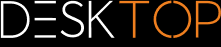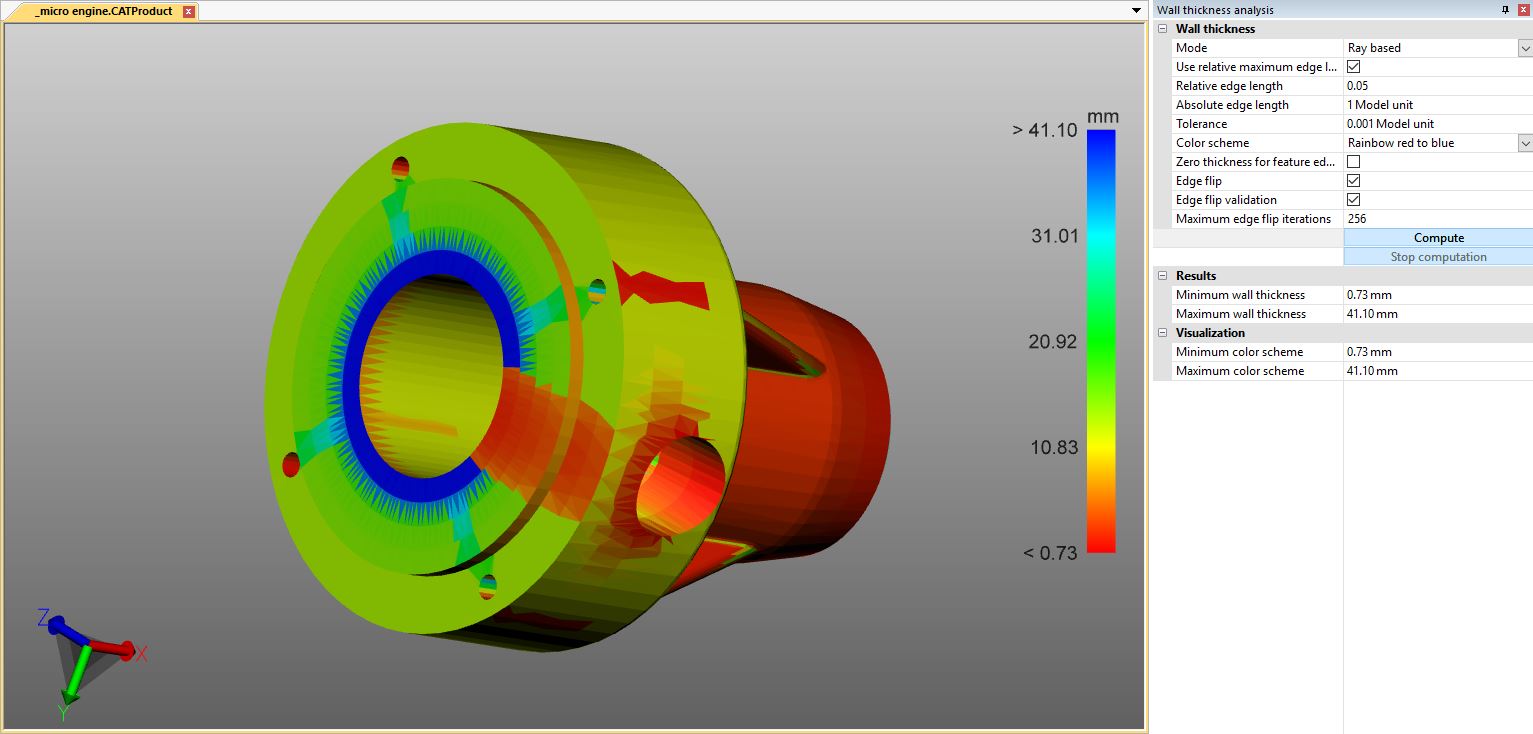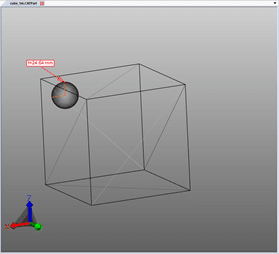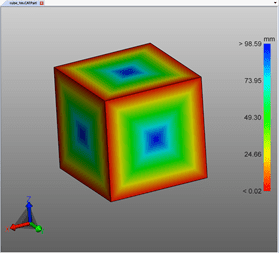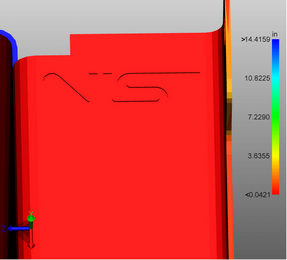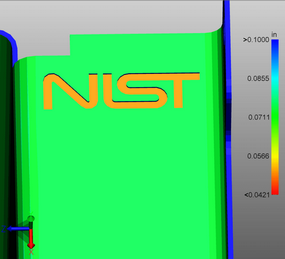|
Épaisseur paroi : Carte thermique |
Scroll
 | |
|
La fonction Épaisseur paroi : La fonction Carte thermique est accessible via l'onglet Analyse > Carte thermique.
Contrairement à ce qui se pratique lors de la mesure ponctuelle de l’épaisseur de paroi (onglet Mesures), la surface complète d’une sélection est colorée dans le cadre de l’analyse de la carte thermique de l’épaisseur de paroi. L’épaisseur de paroi correspondant à la couleur est indiquée sur l’échelle des couleurs en bordure droite de la zone des modèles.
Comme pour la mesure de l'épaisseur de paroi, la carte thermique de l'épaisseur de paroi peut être calculée avec une méthode basée sur rayon ou sur sphère (voir paragraphe ci-dessous). Les paramètres par défaut vous permettent de choisir entre les deux méthodes, ainsi qu’un calcul plus rapide, plus détaillé ou défini par l'utilisateur.
Différence entre les méthodes basées sur rayon et les méthodes basées sur sphère
Afin d'illustrer la différence et les avantages des deux méthodes, il est utile d'afficher la subdivision appuyant sur la touche[F9] (la capture d'écran gauche dans les exemples ci-dessous). En général, des qualités de subdivisions plus élevées (davantage de triangles) offrent des résultats plus détaillés (voir section Ouvrir fichier CAO – Paramètres d'importation).
Basée sur les rayons
La capture d'écran suivante montre une mesure ponctuelle de l'épaisseur de paroi à gauche (onglet Mesure>Épaisseur de paroi>Rayon). Le pointeur orange de la souris est perpendiculaire au triangle de subdivision sous-jacent. Pour déterminer l'épaisseur de la paroi, un rayon perpendiculaire à la surface triangulaire a été tiré à ce point jusqu'à ce qu'un autre triangle soit atteint. Les deux points de pénétration ainsi générés définissent la distance ou l'épaisseur de paroi mesurée ici.
Pour calculer la carte thermique de l'épaisseur de paroi (capture d'écran à droite), le nombre de triangles est augmenté en fonction du réglage ou du réglage par défaut et un rayon est envoyé au centre de gravité du triangle de chaque triangle. Le modèle est coloré interpolé sur les triangles en fonction des distances déterminées.
Basée sur les sphères
La capture d'écran suivante montre une mesure ponctuelle de l'épaisseur de paroi à gauche (onglet Mesure>Épaisseur de paroi>Sphère). Au point cliqué, une sphère est créée de manière tangente et s'étend jusqu'à ce qu’elle touche un autre triangle de la subdivision. Le diamètre de la sphère correspond à l'épaisseur de paroi déterminée.
Pour calculer , la carte thermique de l'épaisseur de paroi (capture d'écran à droite), le nombre de triangles est augmenté en fonction du réglage ou du réglage par défaut et une sphère est générée au centre de gravité du triangle de chaque triangle. Ensuite, le modèle est coloré interpolé sur les triangles en fonction du diamètre déterminé.
Générer une carte thermique de l'épaisseur de paroi
Procédez de la façon suivante pour générer une carte thermique de l’épaisseur de paroi :
▪Activez la fonction Épaisseur paroi dans l’onglet Analyse.
▪Sélectionnez les composants à étudier. Sans sélection, l'épaisseur de paroi est calculée pour toutes les parties visibles.
▪La fenêtre Outils permet de sélectionner un réglage par défaut ou d’effectuer des réglages définis par l'utilisateur.
▪Appuyez sur le bouton [Calculer]. La durée du calcul dépend de la combinaison de la qualité de la subdivision, des réglages/réglages par défaut, de la sélection et de la puissance de calcul disponible.
▪La géométrie originale est masquée à la fin du calcul, et le résultat de l’analyse de l’épaisseur de paroi est affiché.
Informations supplémentaires :
▪Cette carte thermique de l'épaisseur de paroi est ancrée comme nouvelle géométrie Wall thickness calculation sous le nœud CreatedNodes/HeatMapSet. Comme les autres géométries, la carte thermique peut être masquée, dimensionnée et éditée (voir section Mode de sélection pour masquer, supprimer et ghoster les objets).
▪Le schéma de couleurs de la légende est initialement adapté aux valeurs minimales et maximales calculées. Elles correspondent aux valeurs de la section Résultats.
▪Pour une meilleure visualisation, l'intervalle du schéma des couleurs peut être limité aux épaisseurs de paroi intéressantes (voir illustration ci-dessous), afin de visualiser les petites variations d'épaisseur de paroi à certains intervalles.
▪Dans les illustrations suivantes, vous voyez d'abord le résultat maximal et minimal calculé de l'épaisseur de paroi, suivi d'une visualisation avec une épaisseur de paroi manuellement limitée, rendant ainsi visible l'inscription.
Dans l’illustration ci-dessous à droite, seule la valeur maximale de la légende est limitée à 0,1 pouce. Ainsi, toutes les épaisseurs de paroi supérieures à 0,1 pouce sont colorées en bleu, mais l'ensemble du schéma de couleurs est maintenant divisé en intervalles de 0,0421 et 0,1 pouce. En conséquence, l’écriture devient visible, car ce petit changement d'épaisseur de paroi est déjà attribué à une nouvelle couleur.
La carte thermique de l’analyse de l’épaisseur de paroi peut être enregistrée comme de coutume dans une vue (voir section Affichages).